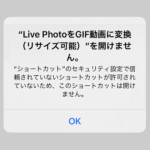
iPhoneгБІгАМгВїгВ≠гГ•гГ™гГЖгВ£и®≠еЃЪгБІдњ°й†ЉгБХгВМгБ¶гБДгБ™гБДгВЈгГІгГЉгГИгВЂгГГгГИгБМи®±еПѓгБХгВМгБ¶гБДгБ™гБДгБЯгВБгАБйЦЛгБСгБЊгБЫгВУгАНгБ®и°®з§ЇгБХгВМгБЯжЩВгБЃеѓЊеЗ¶жЦєж≥Х
жЬАзµВжЫіжЦ∞ [2020еєі3жЬИ31жЧ•]
гБУгБЃи®ШдЇЛеЖЕгБЂгБѓеЇГеСКгГ™гГ≥гВѓгБМеРЂгБЊгВМгБ¶гБДгБЊгБЩгАВ
пЉЉпЉЉгБ©гБЖгБЛгГХгВ©гГ≠гГЉгВТгБКй°ШгБДгБЧгБЊгБЩвА¶пЉПпЉП
< гБУгБЃи®ШдЇЛгВТгВЈгВІгВҐ >
iPhoneгБІгВЈгГІгГЉгГИгВЂгГГгГИгВТињљеК†гБЧгВИгБЖгБ®гБЧгБЯжЩВгБЂгАМгВЈгГІгГЉгГИгВЂгГГгГИгБЃгВїгВ≠гГ•гГ™гГЖгВ£и®≠еЃЪгБІдњ°й†ЉгБХгВМгБ¶гБДгБ™гБДгВЈгГІгГЉгГИгВЂгГГгГИгБМи®±еПѓгБХгВМгБ¶гБДгБ™гБДгБЯгВБгАБгБУгБЃгВЈгГІгГЉгГИгВЂгГГгГИгБѓйЦЛгБСгБЊгБЫгВУгАНгБ®и°®з§ЇгБХгВМгБЯжЩВгБЃеѓЊеЗ¶жЦєж≥ХгБІгБЩгАВ
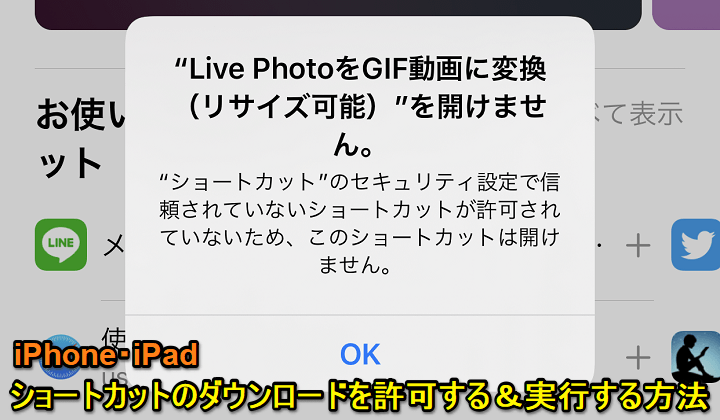
iPhoneгГїiPadгБІдљњгБИгВЛгАМгВЈгГІгГЉгГИгВЂгГГгГИгАН
гВЈгГІгГЉгГИгВЂгГГгГИгВТдљњгБИгБ∞гАБiPhoneгВДiPadгБІи°МгБЖи§ЗжХ∞гБЃж©ЯиГљгВТзµДгБњеРИгВПгБЫгБЯгВҐгВѓгВЈгГІгГ≥гВТиЗ™еЛХеМЦгБЩгВЛгБУгБ®гБМгБІгБНгАБгВИгВКиЗ™еИЖгБЂгБ®гБ£гБ¶дљњгБДгВДгБЩгБДiPhoneгГїiPadгБЂдїХдЄКгБТгВЛгБУгБ®гБМгБІгБНгБЊгБЩгАВ
дїЦгБЃдЇЇгБМдљЬгБ£гБЯгВЈгГІгГЉгГИгВЂгГГгГИгВТгГАгВ¶гГ≥гГ≠гГЉгГЙгБЧгБ¶дљњгБЖгБУгБ®гВВгБІгБНгВЛгАВи¶БгВїгВ≠гГ•гГ™гГЖгВ£и®≠еЃЪ
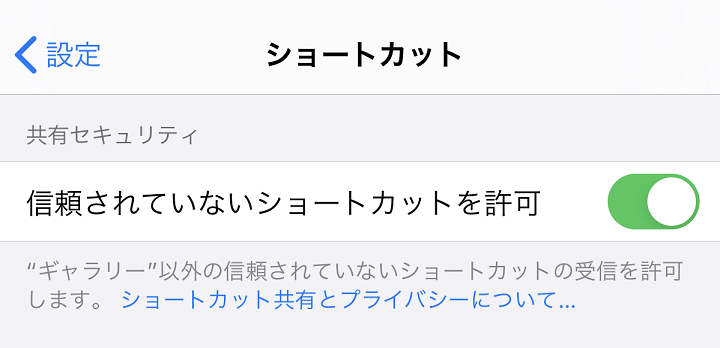
гБУгБЃгВЈгГІгГЉгГИгВЂгГГгГИгБѓгАБдїЦгБЃдЇЇгБМдљЬгБ£гБ¶еЕђйЦЛгБЧгБ¶гБДгВЛгВЈгГІгГЉгГИгВЂгГГгГИгВТиЗ™еИЖгБЃiPhoneгГїiPadгБЂгГАгВ¶гГ≥гГ≠гГЉгГЙгБЧгБ¶дљњгБЖгБУгБ®гВВгБІгБНгБЊгБЩгАВ
йЭЮеЄЄгБЂдЊњеИ©гБ™гВВгБЃгБМе§ЪгБДгБІгБЩгБМгАБгВЈгГІгГЉгГИгВЂгГГгГИгБЃи®≠еЃЪгБМеИЭжЬЯи®≠еЃЪгБЃгБЊгБЊгБ†гБ®гАМгВЈгГІгГЉгГИгВЂгГГгГИгБЃгВїгВ≠гГ•гГ™гГЖгВ£и®≠еЃЪгБІдњ°й†ЉгБХгВМгБ¶гБДгБ™гБДгВЈгГІгГЉгГИгВЂгГГгГИгБМи®±еПѓгБХгВМгБ¶гБДгБ™гБДгБЯгВБгАБгБУгБЃгВЈгГІгГЉгГИгВЂгГГгГИгБѓйЦЛгБСгБЊгБЫгВУгАНгБ®гБДгБЖгВїгВ≠гГ•гГ™гГЖгВ£гВ®гГ©гГЉгБМи°®з§ЇгБХгВМгБ¶гАБгГАгВ¶гГ≥гГ≠гГЉгГЙгБМгБІгБНгБЊгБЫгВУгАВ
гБДгВПгВЖгВЛгАМйЗОиЙѓгАНгБЃгВЈгГІгГЉгГИгВЂгГГгГИгВТдљњгБЖи®±еПѓгБМдЇЛеЙНгБЂењЕи¶БгБ®гБ™гВКгБЊгБЩгАВ
гБУгБЃи®ШдЇЛгБІгБѓгАБiPhoneгГїiPadгБЂгВЈгГІгГЉгГИгВЂгГГгГИгВТгГАгВ¶гГ≥гГ≠гГЉгГЙгБІгБНгВЛгВИгБЖгБЂгБЩгВЛгВїгВ≠гГ•гГ™гГЖгВ£и®±еПѓгБЃи®≠еЃЪжЦєж≥ХгВТзієдїЛгБЧгБЊгБЩгАВ
гАРiPhoneгГїiPadгАСгВЈгГІгГЉгГИгВЂгГГгГИгВТгГАгВ¶гГ≥гГ≠гГЉгГЙгБЧгБ¶дљњгБИгВЛгВИгБЖгБЂгБЩгВЛгВїгВ≠гГ•гГ™гГЖгВ£и®±еПѓгБЃи®≠еЃЪжЦєж≥Х
гАОдњ°й†ЉгБХгВМгБ¶гБДгБ™гБДгВЈгГІгГЉгГИгВЂгГГгГИгВТи®±еПѓгАПгВТгВ™гГ≥гБЂгБЩгВМгБ∞OK
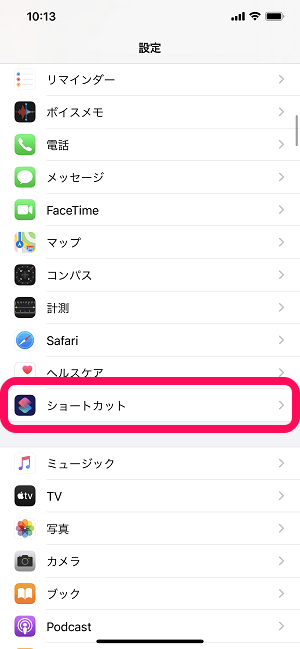
iPhoneгГїiPadгБЃи®≠еЃЪгВТйЦЛгБНгБЊгБЩгАВ
гАМгВЈгГІгГЉгГИгВЂгГГгГИгАНгВТгВњгГГгГЧгБЧгБЊгБЩгАВ
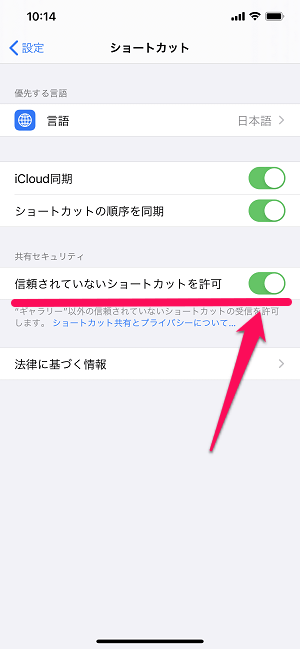
вЖРгБЃгВИгБЖгБЂеЕ±жЬЙгВїгВ≠гГ•гГ™гГЖгВ£гБЃйГ®еИЖгБЃгАМдњ°й†ЉгБХгВМгБ¶гБДгБ™гБДгВЈгГІгГЉгГИгВЂгГГгГИгВТи®±еПѓгАНгВТгВ™гГ≥гБЩгВЛгБ†гБСгБІOKгБІгБЩгАВ
гБУгБЃи®≠еЃЪгБМгВ™гГ≥гБЂгБ™гБ£гБ¶гБДгВМгБ∞гАБйЗОиЙѓгВЈгГІгГЉгГИгВЂгГГгГИгВТiPhoneгГїiPadгБЂгГАгВ¶гГ≥гГ≠гГЉгГЙгБЧгБ¶еЃЯи°МгБЩгВЛгБУгБ®гБМгБІгБНгБЊгБЩгАВ
гАОдњ°й†ЉгБХгВМгБ¶гБДгБ™гБДгВЈгГІгГЉгГИгВЂгГГгГИгВТи®±еПѓгАПгБМгВ™гГ≥гБЂгБІгБНгБ™гБДе†іеРИгБЃеѓЊеЗ¶жЦєж≥Х
и®≠еЃЪгВТгВ™гГ≥гБЂгБІгБНгБ™гБДе†іеРИгБѓгВЈгГІгГЉгГИгВЂгГГгГИгВТдЄАеЇ¶еЃЯи°М
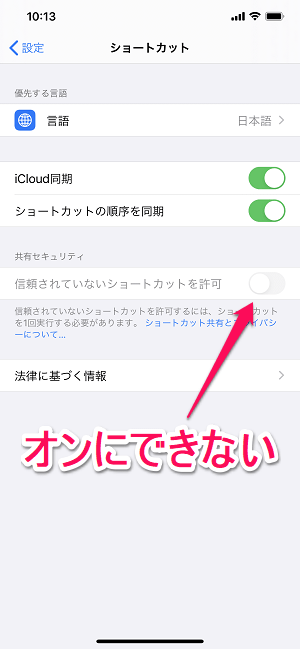
гБЯгБ†гБЧгАБвЖРгБЃгВИгБЖгБЂгАМдњ°й†ЉгБХгВМгБ¶гБДгБ™гБДгВЈгГІгГЉгГИгВЂгГГгГИгВТи®±еПѓгАНгБМгВ™гГ≥гБЂгБІгБНгБ™гБДзКґжЕЛгБЂгБ™гБ£гБ¶гБДгВЛе†іеРИгБѓгАБiPhoneгГїiPadеНШдљУгБІдљЬжИРгБЩгВЛгБУгБ®гБМгБІгБНгВЛгВЈгГІгГЉгГИгВЂгГГгГИгВТдЄАеЇ¶гБ†гБСеЃЯи°МгБЩгВЛењЕи¶БгБМгБВгВКгБЊгБЩгАВ
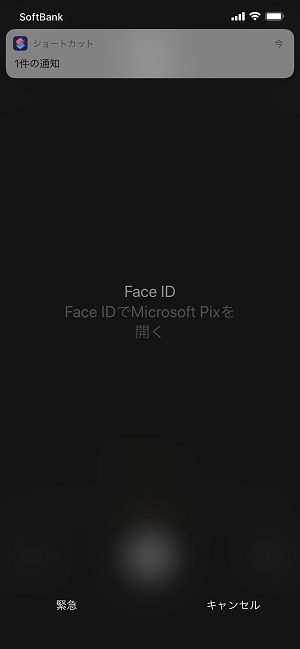
iPhoneгГїiPadеНШдљУгБІеЃЯи°МгБІгБНгВЛгВЈгГІгГЉгГИгВЂгГГгГИгВТеЃЯи°МгБЧгБЊгБЩгАВ
иЗ™еИЖгБѓгАМiPhoneгБЃгГ≠гГГгВѓзФїйЭҐгБЛгВЙзіФж≠£дї•е§ЦгБЃгВЂгГ°гГ©гВҐгГЧгГ™гВТдЄАзЩЇгБІиµЈеЛХгБЩгВЛгВЈгГІгГЉгГИгВЂгГГгГИгАНгВТеЃЯи°МгБЧгБЯеЊМгБЂи®≠еЃЪгВТгВ™гГ≥гБЂгБЧгБЊгБЧгБЯгАВ
гБУгБЃгВЈгГІгГЉгГИгВЂгГГгГИгБЃдљЬжИРгАБеЃЯи°МжЙЛй†ЖгБѓвЖУгБЃи®ШдЇЛгБЂи©≥гБЧгБПжЫЄгБДгБ¶гБДгВЛгБЃгБІгГБгВІгГГгВѓгБЧгБ¶гБњгБ¶гБПгБ†гБХгБДгАВ
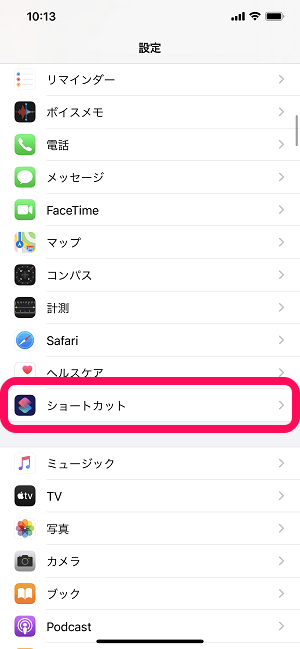
гВЈгГІгГЉгГИгВЂгГГгГИгВТеЃЯи°МгБЧгБЯеЊМгАБеЖНеЇ¶iPhoneгГїiPadгБЃи®≠еЃЪгВТйЦЛгБНгАМгВЈгГІгГЉгГИгВЂгГГгГИгАНгВТгВњгГГгГЧгБЧгБЊгБЩгАВ
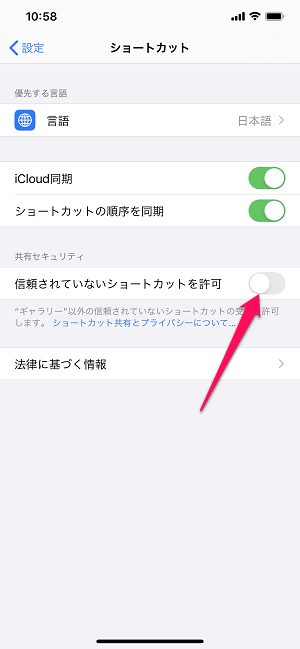
гАМдњ°й†ЉгБХгВМгБ¶гБДгБ™гБДгВЈгГІгГЉгГИгВЂгГГгГИгВТи®±еПѓгАНгВТгВ™гГ≥гБЂгБЧгБЊгБЩгАВ
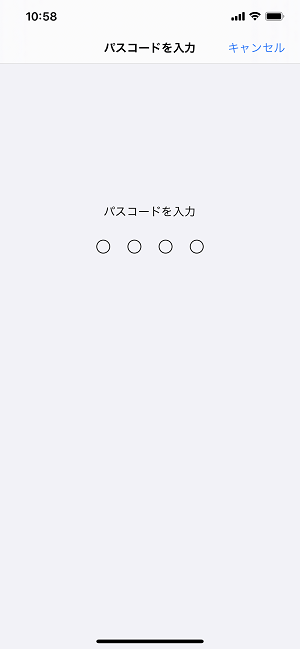
iPhoneгГїiPadгБЃгГСгВєгВ≥гГЉгГЙгВТеЕ•еКЫгБЧгБЊгБЩгАВ
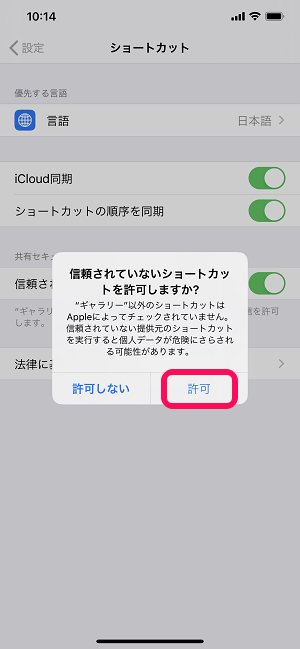
гВїгВ≠гГ•гГ™гГЖгВ£и≠¶еСКгБМи°®з§ЇгБХгВМгБЊгБЩгАВ
еХПй°МгБ™гБСгВМгБ∞гАМи®±еПѓгАНгВТгВњгГГгГЧгБЧгБЊгБЩгАВ
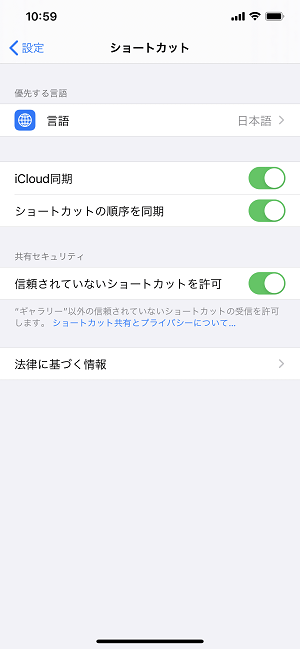
гАМдњ°й†ЉгБХгВМгБ¶гБДгБ™гБДгВЈгГІгГЉгГИгВЂгГГгГИгВТи®±еПѓгАНгБМгВ™гГ≥гБЂгБ™гВМгБ∞OKгБІгБЩгАВ
дїЦгБЃдЇЇгБМдљЬгБ£гБЯгВЈгГІгГЉгГИгВЂгГГгГИгБѓиЗ™еИЖгБЃiPhoneгГїiPadгБІгБѓдљњгВПгБ™гБДгБЃгБІгБВгВМгБ∞еИЭжЬЯи®≠еЃЪгБЃгВ™гГХгБЃгБЊгБЊгБІOK
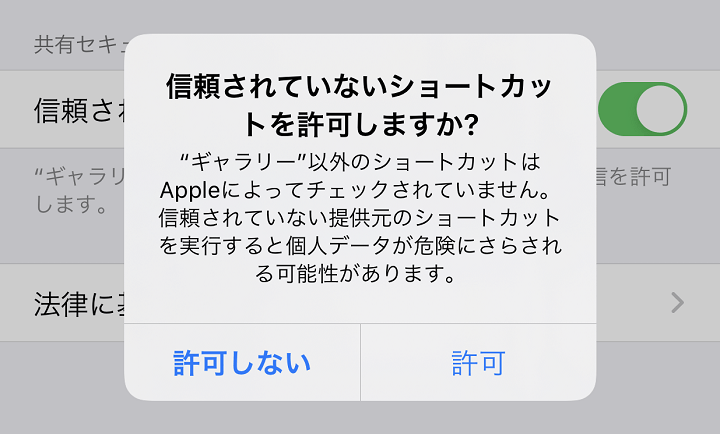
дњ°й†ЉгБХгВМгБ¶гБДгБ™гБДпЉИгБДгВПгВЖгВЛйЗОиЙѓпЉЙгБЃгВЈгГІгГЉгГИгВЂгГГгГИгВТеЃЯи°МвЗТiPhoneгГїiPadеЖЕгБЃеАЛдЇЇгГЗгГЉгВњгБМи¶ЛгВЙгВМгБ¶гБЧгБЊгБЖеПѓиГљжАІгБМгБВгВЛгВЈгГІгГЉгГИгВЂгГГгГИгБ™гБ©гВВгБВгВКгБИгВЛгБЃгБІеИЭжЬЯи®≠еЃЪгБѓгВ™гГХгБ®гБ™гБ£гБ¶гБДгБЊгБЩгАВ
и®≠еЃЪгВТгВ™гГ≥гБЂгБЧгВИгБЖгБ®гБЩгВЛгБ®гБНгБЂи°®з§ЇгБХгВМгВЛи≠¶еСКгБЂи®ШиЉЙгБХгВМгБ¶гБДгБЊгБЩгБМгАБAppleгБѓгВЃгГ£гГ©гГ™гГЉдї•е§ЦгБЃгВЈгГІгГЉгГИгВЂгГГгГИгБѓгГБгВІгГГгВѓгБЧгБ¶гБ™гБДгБ®гБЃгБУгБ®гБІгБЩгАВ
гБЯгБ†WEBдЄКгБЂгБѓдЊњеИ©гБ™гВЈгГІгГЉгГИгВЂгГГгГИгВТеЦДжДПгБІеЕђйЦЛгБХгВМгБ¶гБДгВЛдЇЇгВВгБЯгБПгБХгВУгБДгБЊгБЩгАВ
дїЦгБЃдЇЇгБМдљЬжИРгБЧгБЯгВЈгГІгГЉгГИгВЂгГГгГИгВТиЗ™еИЖгБЃiPhoneгГїiPadгБІдљњгБДгБЯгБДе†іеРИгБѓгАМдњ°й†ЉгБХгВМгБ¶гБДгБ™гБДгВЈгГІгГЉгГИгВЂгГГгГИгВТи®±еПѓгАНгБМгВ™гГ≥гБЂгБЩгВЛењЕи¶БгБМгБВгВКгБЊгБЩгАВ
дњ°й†ЉгБІгБНгВЛгВЈгГІгГЉгГИгВЂгГГгГИгБІгБВгВЛгБУгБ®гВТ祯и™НгБЧгБ¶гБЛгВЙгГАгВ¶гГ≥гГ≠гГЉгГЙпЉЖеЃЯи°МгВТгБ©гБЖгБЮгАВ
< гБУгБЃи®ШдЇЛгВТгВЈгВІгВҐ >
пЉЉпЉЉгБ©гБЖгБЛгГХгВ©гГ≠гГЉгВТгБКй°ШгБДгБЧгБЊгБЩвА¶пЉПпЉП
гБУгБЃгАРiPhoneгГїiPadгАСгВЈгГІгГЉгГИгВЂгГГгГИгВТгГАгВ¶гГ≥гГ≠гГЉгГЙгБЧгБ¶еЃЯи°МгБІгБНгВЛгВИгБЖгБЂгБЩгВЛгВїгВ≠гГ•гГ™гГЖгВ£и®±еПѓгБЃи®≠еЃЪжЦєж≥Х – гАМдњ°й†ЉгБХгВМгБ¶гБДгБ™гБДгВЈгГІгГЉгГИгВЂгГГгГИгВТи®±еПѓгАНгВТгВ™гГ≥гБЃжЬАзµВжЫіжЦ∞жЧ•гБѓ2020еєі3жЬИ31жЧ•гБІгБЩгАВ
и®ШдЇЛгБЃеЖЕеЃєгБЂе§ЙеМЦгВДгБФжМЗжСШгБМгБВгВКгБЊгБЧгБЯгВЙеХПгБДеРИгВПгБЫгГХгВ©гГЉгГ†гБЊгБЯгБѓusedoorгБЃTwitterгБЊгБЯгБѓusedoorгБЃFacebookгГЪгГЉгВЄгВИгВКгБФйА£зµ°гБПгБ†гБХгБДгАВ
и®ШдЇЛгВТжЫЄгБПгГ§гГЂж∞ЧгБМеЗЇгВЛгБЃгБІгГХгВ©гГ≠гГЉгВИгВНгБЧгБПгБКй°ШгБДгБЧгБЊгБЩm(._.)m

























